يعرض هذا الإعداد معلومات الحجم بالميجابايت (MB) للملفات والمجلدات في File Explorer. فهو يسمح للمستخدمين برؤية حجم الملف بتنسيق أكثر قابلية للفهم، خاصة عندما يتعلق الأمر بالملفات الأكبر حجمًا.
لتفعيل هذه الميزة، ابحث عن هذا الخيار في القائمة.:
◀ Menü ◀ إضافات ◀ معلومات حجم البينات [F9] ◀ MB أظهر حجم المعلومات بـ
◀ **فوائد عرض حجم الملف والمجلد بالميجابايت في مستكشف ملفات Q-Dir**
◀ **أمثلة لسيناريوهات الاستخدام:**
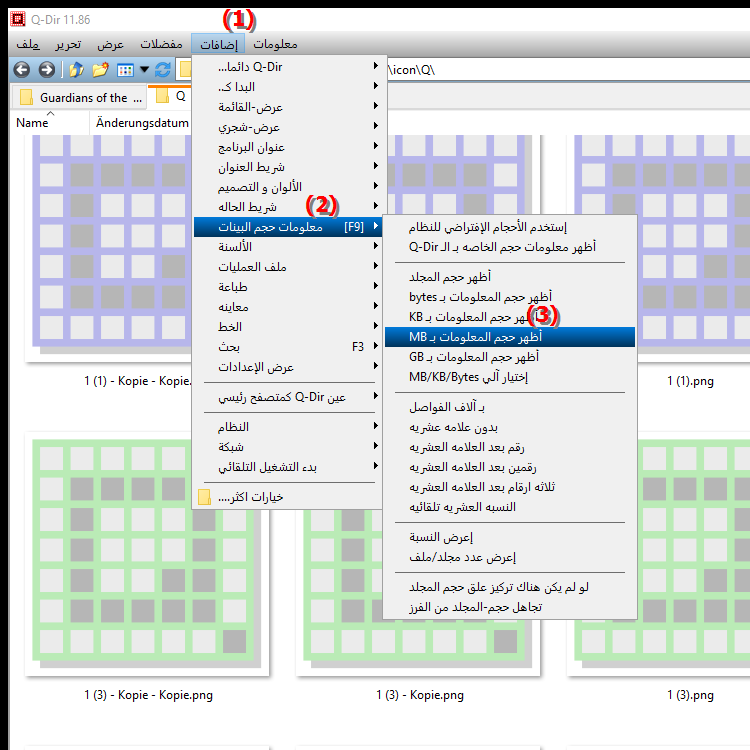
اختصار لوحة المفاتيح: [F9]
**فوائد عرض حجم الملف والمجلد بالميجابايت في مستكشف ملفات Q-Dir**
- سهولة القراءة: يؤدي عرض حجم الملف بالميجابايت إلى تسهيل فهم علاقات الحجم، خاصة بالنسبة للملفات أو المجلدات الكبيرة.
- تحسين إدارة الملفات: يمكن للمستخدمين تقدير مقدار المساحة المستخدمة على محركات الأقراص لديهم بسرعة أكبر، مما يسمح لهم باتخاذ قرارات أكثر كفاءة بشأن حذف الملفات أو نقلها.
- قابلية المقارنة: يتيح هذا الإعداد مقارنة أحجام الملفات والمجلدات المختلفة بسهولة أكبر، وهو أمر مفيد عند إدارة كميات كبيرة من البيانات.
◀ أسئلة المستخدم مع إجابات حول Windows File Explorer، حجم ملف Q-Dir بالميجابايت:
**أمثلة لسيناريوهات الاستخدام:**
1. تحرير الصور: عند العمل مع العديد من الصور، من المفيد معرفة مقدار المساحة التي يتطلبها كل ملف لضمان عدم تجاوز المساحة المتوفرة.
2. مشاريع الفيديو: عند تحرير مقاطع الفيديو، قد يكون من الضروري عرض حجم الملف بالميجابايت لضمان وجود مساحة كافية للتصدير والتخزين.
3. الأرشفة: عند أرشفة مجلدات كبيرة، من المفيد عرض الحجم بالميجابايت لتحديد عدد المجلدات والملفات التي يمكن نقلها بسهولة إلى وحدة التخزين الخارجية.
أسئلة المستخدم مع إجابات حول Windows File Explorer، حجم ملف Q-Dir بالميجابايت:
1. سؤال: كيف يمكنني عرض حجم الملف بالميجابايت في Windows File Explorer لإدارة مساحة القرص بكفاءة؟
الإجابة: لعرض حجم الملف بالميجابايت في مستكشف ملفات Windows، يمكنك تخصيص العرض. انقر بزر الماوس الأيمن فوق منطقة فارغة في Explorer، وحدد عرض، وتحقق من التفاصيل. لعرض الحجم بالميجابايت، قد تحتاج إلى أداة إضافية مثل Q-Dir، والتي تمنحك هذه الميزة مباشرة في Explorer.
2. السؤال: هل هناك طريقة لتمكين عرض حجم الملف بالميجابايت للمجلدات والملفات الموجودة في Q-Dir؟
الإجابة: نعم، يسمح لك Q-Dir بعرض حجم الملف بالميجابايت. انتقل إلى "الأدوات" وحدد "إظهار تفاصيل الحجم". باستخدام اختصار لوحة المفاتيح [F9]، يمكنك تبديل شاشة العرض على الفور بحيث يكون لديك نظرة عامة واضحة على مساحة تخزين ملفاتك ومجلداتك.
3. سؤال: ما هي مزايا عرض حجم الملف بالميجابايت مقارنة بالعرض القياسي في Windows File Explorer؟
الإجابة: العرض بالميجابايت يوفر إمكانية قراءة أفضل ويجعل المقارنة بين الملفات أسهل. في Q-Dir يمكنك رؤية ملفات متعددة في وقت واحد ومقارنة أحجامها بالميجابايت، مما يساعدك على اتخاذ قرارات بشأن حذف الملفات أو نقلها.
4. سؤال: كيف يمكنني عرض حجم المجلد بالميجابايت في Windows File Explorer لتحسين استخدام مساحة التخزين؟
الإجابة: لا يعرض مستكشف ملفات Windows حجم المجلد افتراضيًا. ومع ذلك، يمنحك Q-Dir خيار عرض حجم المجلدات بالميجابايت عن طريق ضبط الإعدادات المناسبة في قائمة الأدوات. سيساعدك هذا على إدارة مساحة التخزين بشكل أفضل.
5. سؤال: هل يمكنني أيضًا رؤية حجم الملف بالميجابايت في العرض التفصيلي لمستكشف ملفات Windows؟
الإجابة: نعم، في العرض التفصيلي لمستكشف ملفات Windows، يمكنك رؤية حجم الملف، ولكن افتراضيًا يتم عرضه بالبايت. لتبديل العرض إلى ميغابايت، استخدم Q-Dir، حيث يمكنك تنشيط العرض المطلوب بنقرة واحدة.
6. سؤال: لماذا يجب أن أستخدم Q-Dir لعرض حجم الملف بالميجابايت بدلاً من مستكشف ملفات Windows؟
الإجابة: يقدم Q-Dir ميزات متقدمة لا يتوفر بها مستكشف ملفات Windows القياسي، مثل عرض أدلة متعددة في وقت واحد والقدرة على عرض أحجام الملفات بالميجابايت. تسهل هذه الميزات إدارة الملفات الكبيرة واستخدام مساحة التخزين بكفاءة.
7. سؤال: هل هناك طريقة لتغيير حجم الملف بسرعة بالميجابايت أثناء العمل في مستكشف ملفات Windows؟
الإجابة: على الرغم من أن Windows File Explorer لا يوفر وظيفة مباشرة لتغيير الجهاز بسرعة، فإن Q-Dir يسمح لك بالقيام بذلك باستخدام مجموعة المفاتيح [F9]. تسهل هذه الميزة التبديل بسرعة بين ميغابايت والحجم الافتراضي دون الحاجة إلى ضبط العرض يدويًا.
8. سؤال: كيف يساعد عرض حجم الملف والمجلد بالميجابايت في تنظيم البيانات في نظام التشغيل Windows؟
الإجابة: يساعدك عرض الحجم بالميجابايت في الحصول على نظرة عامة أفضل على بياناتك. في Q-Dir، يمكنك مقارنة أحجام الملفات والمجلدات في لمحة سريعة لمساعدتك في تحديد الملفات التي تريد الاحتفاظ بها أو حذفها لتحسين مساحة التخزين.
9. سؤال: هل يمكنني استخدام الوظيفة لعرض حجم الملف بالميجابايت في الإصدارات الأخرى من Windows؟
الإجابة: نعم، Q-Dir متوافق مع إصدارات متعددة من Windows ويسمح لك بعرض حجم الملف بالميجابايت. تعتبر هذه الوظيفة مفيدة بشكل خاص إذا كنت تتعامل مع كميات كبيرة من البيانات وترغب في تتبعها بسرعة.
10. سؤال: كيف يمكنني الاستفادة من Q-Dir لعرض حجم الملف بالميجابايت وإدارة ملفاتي بشكل أكثر فعالية؟
الإجابة: للاستفادة من برنامج Q-Dir قم بتثبيت البرنامج وفتحه. استخدم وظيفة "إظهار معلومات الحجم" في قائمة "الأدوات" لجعل حجم الملف مرئيًا بالميجابايت. يمنحك هذا نظرة عامة واضحة على ملفاتك ويسمح لك بإدارة مساحة التخزين الخاصة بك بشكل أكثر كفاءة.
Keywords: حجم الملف، المستكشف، الترجمة، الملفات، الملف، ميغابايت، دائمًا، يسمح، المجلدات، رؤية، عرض، شرح، المستخدمين، على وجه الخصوص، أكبر، أكثر قابلية للفهم، سؤال، أحجام، ميغابايت، عروض، إعداد، تنسيق، هذا، أ , Windows 10, 11, 12, 7, 8.1